Cara Mengosongkan Sampah di Ponsel Android
Daftar Isi [Tampil]
ASKMEPRICE.COM - Apakah Anda sedang mencari cara agar ponsel Anda menjadi lebih cepat? Salah satu cara untuk melakukan hal ini adalah dengan mengosongkan ruang pada perangkat Android Anda karena seiring waktu, ponsel akan kehabisan ruang dan menjadi semakin lambat. Inilah sebabnya mengapa banyak pengguna ingin meningkatkan kinerja ponsel mereka.
Dalam artikel ini, kami akan menjelaskan Cara mengosongkan tempat sampah di ponsel Android. Banyak pengguna yang panik mencari Recycle Bin seperti di Windows atau Mac, namun tidak ada Recycle Bin pada perangkat Android.
Apa itu Android Recycle Bin?
Sebelum membahas Cara mengosongkan Recycle Bin di ponsel Android, penting untuk diketahui bahwa tidak ada Recycle Bin pada sistem operasi Android seperti halnya pada sistem operasi lainnya. Ponsel tidak memiliki tempat sampah untuk mengumpulkan sampah karena hal ini dapat menghabiskan ruang penyimpanan.
Namun, terdapat banyak aplikasi yang dapat diinstal dan memiliki tempat sampah sendiri. Banyak perangkat juga memasang aplikasi yang dapat menemukan hal-hal yang mirip dengan tempat sampah dan mengosongkan ruang dengan mudah.
Beberapa tempat sampah yang dapat Anda kosongkan untuk mengosongkan ruang di Android adalah:
- Google Foto.
- Gmail.
- kotak taruh
- Google Drive.
- Google Keep.
- Aplikasi Pihak Ketiga.
Google Foto
Salah satu aplikasi yang paling populer untuk menyimpan foto dan video Anda adalah Google Foto. File-file ini secara otomatis akan dihapus setelah 60 hari. Namun, Anda dapat mempercepat proses ini dengan memindahkannya ke dalam folder Sampah dan menghapus konten yang tidak diperlukan.
Bagaimana cara melakukannya? Pertama, buka panel samping Google Foto dan pilih Sampah. Kemudian, tekan tombol menu dan terakhir pilih "Empty Trash". Namun, perlu diingat bahwa setelah Anda melakukan tindakan ini, tidak ada akses untuk mengembalikan dan Anda tidak dapat memulihkan kembali data yang sudah dihapus.
Gmail
Tak dapat dilupakan adalah Recycle Bin di email Gmail, tempat di mana semua email yang kita hapus akan tiba. Email-email tersebut akan dihapus secara otomatis setelah 30 hari, namun Anda juga dapat menghapusnya kapan saja. Jika ingin membebaskan ruang di Gmail, buka folder Sampah dan kosongkanlah.
Berikut adalah langkah-langkah yang dapat Anda ikuti:
- Buka aplikasi Gmail di ponsel Anda dan ketuk ikon tiga baris yang terletak di sudut kiri atas.
- Kemudian, daftar berbagai kategori dan folder akan muncul, pilihlah folder "Sampah".
- Setelah Anda masuk ke dalam folder Sampah, pilihlah email yang ingin dihapus dan klik ikon tempat sampah yang terdapat pada bilah alat.
- Selain itu, Anda juga dapat menghapus semua email sampah dalam folder ini dengan memilih semua email di Sampah dan menekan tombol "Kosongkan Sampah Sekarang" sekaligus.
Dropbox
Aplikasi penyimpanan cloud Dropbox gratis dan memungkinkan Anda mencadangkan dan mengelola data secara bersamaan. Versi gratisnya menyediakan hingga 2 GB ruang penyimpanan. Disarankan untuk secara teratur menghapus file sampah dari aplikasi ini di Android.
Berikut adalah langkah-langkah untuk mengosongkan Recycle Bin Dropbox di Android:
- Buka aplikasi Dropbox dan masuk ke beranda. Temukan ikon Recycle Bin yang berbentuk tempat sampah di kotak alat.
- Anda akan melihat daftar semua file yang dihapus dari Dropbox. Pilih folder dan file yang ingin Anda hapus dari Recycle Bin, kemudian klik tombol "Hapus".
- Terakhir, konfirmasikan pilihan Anda dan tunggu hingga file dihapus dari Recycle Bin.
Cara Mengosongkan Sampah Ponsel Android di Google Drive
Aplikasi lain yang juga memiliki tempat sampah adalah Google Drive. Di sini, Anda dapat menyimpan berbagai macam file seperti foto, video, dokumen, dan lainnya.
Item yang dihapus akan disimpan di Recycle Bin dan tetap ada selama 30 hari sebelum dihapus secara otomatis. Namun, jika Anda ingin menghapus semua atau sebagian item secara permanen sebelum waktunya, ikuti langkah-langkah berikut:
- Buka Google Drive.
- Pilih "Sampah" pada panel sebelah kiri.
- Pastikan tidak ada file yang ingin disimpan.
- Cari dan klik "Kosongkan Sampah" pada pojok kanan atas. Jika Anda tidak melihat opsi tersebut, klik panah ke bawah untuk mengungkapkannya.
Google Keep
Google Keep adalah aplikasi yang dibuat pada tahun 2013 oleh Google Tools, yang digunakan untuk mengatur dan membuat catatan pribadi dalam bentuk seperti catatan post. Karena ini adalah aplikasi Google, Anda dapat mengaksesnya dari perangkat apa pun dengan akun Google terkait.
Aplikasi ini memiliki fitur Tong Sampah, yang berfungsi sebagai tempat penyimpanan catatan yang tidak lagi diperlukan tetapi tidak ingin dihapus secara permanen. Saat Anda menghapus catatan, catatan tersebut akan langsung masuk ke Tong Sampah dan akan dihapus sepenuhnya setelah 7 hari.
Untuk mengosongkan Tong Sampah, ikuti langkah-langkah berikut ini:
- Buka aplikasi Google Keep.
- Ketuk ikon menu hamburger.
- Buka tab "Dihapus".
- Ketuk ikon tiga titik.
- Pilih "Kosongkan Sampah".
Hapus sampah aplikasi pihak ketiga
Untuk melanjutkan opsi Cara Mengosongkan Sampah di Ponsel Android, kami akan membahas cara Menghapus Sampah dari Aplikasi Pihak Ketiga. Aplikasi ini menyediakan tempat sampah untuk menghapus dan mengelola file yang terhapus.
Berikut adalah langkah-langkah untuk melakukannya:
- Unduh dan instal aplikasi Sampah dan setujui persyaratan untuk memberikan izin yang diperlukan.
- Masukkan sistem file atau kartu SD yang terhubung jika sudah terpasang di ponsel Anda. Anda dapat menelusuri repositori dari opsi apa pun yang Anda kunjungi.
- Pilih file yang ingin Anda hapus dan tekan tombol tempat sampah untuk membuang file sampah.
Dengan cara ini, Anda dapat menjaga ponsel Android Anda tetap bersih dari file sampah dan meningkatkan kinerjanya.
Sekarang Anda sudah tahu Cara mengosongkan tempat sampah di ponsel Android Anda. Jadi tunggu apa lagi untuk membersihkan ruang di ponsel atau tablet Anda?


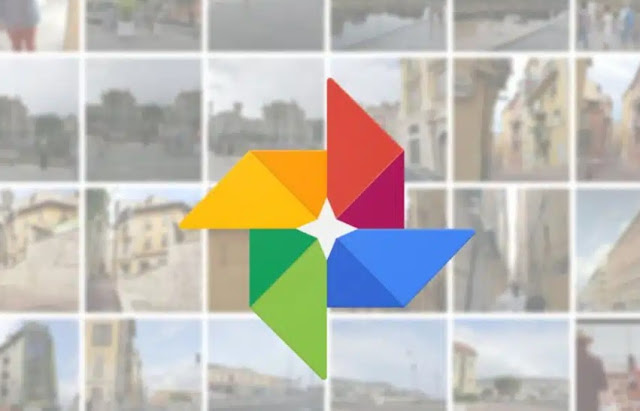


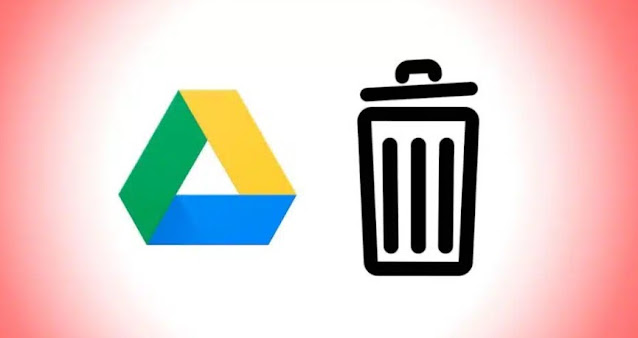
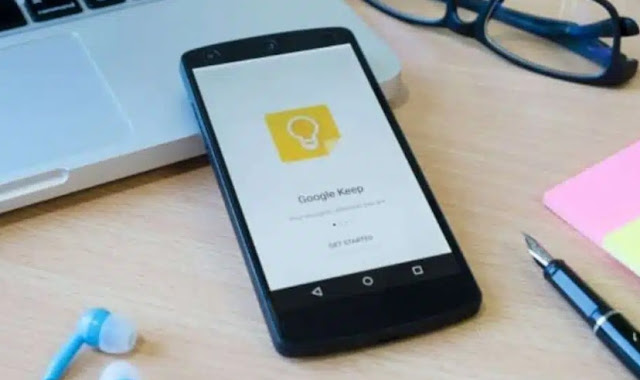
Post a Comment for "Cara Mengosongkan Sampah di Ponsel Android"